用仿“频闪”照片测重力加速度
文 甘肃省庆城县陇东中学高三(1)班 陈柯名

在人教版高一物理教材必修一的“做一做”栏目中,设置了使用数码相机制作仿“频闪”照片以研究自由落体运动的实验。如何利用数码相机和电脑制作仿“频闪”照片?如何利用数码相机测量小球运动的加速度?我进行了探究。
一、实验设计
1.在明亮的场景中,使用手机、平板电脑或数码相机拍摄小球的运动状态,导入电脑并分析。依照教材中的提示,为减少空气阻力的影响,小球的密度不能过小。经查阅,常见的手机摄像头分辨率为1280×720,帧速率为30fps。本实验使用QUICKTIME软件拆分视频。
2.将视频拆分成数张图片后,隔几张取一张,由于图片大小不变,只是从每张照片中截取小球的位置,所以我用AdobePhotoshop合成“伪”频闪照片。
二、实验中存在的问题
1.根据教材中的描述,在1s内拍摄十几帧至几十帧照片时即可研究,但实际使用手机或数码相机拍摄时,小球虚影现象严重,难以准确测量。
2.手持手机或数码相机拍摄时,由于分辨率较低,画面整体较模糊,难以准确测量。
3.直尺不易固定在竖直位置,小球与直尺位置有偏差。
4.释放小球时,无法保证小球在竖直位置下落。
5.小球的体积太大或太小都会造成小球影像模糊,无法准确找到其位置。
6.由于摄像头分辨率过低,实际照片中1mm的刻度较模糊。
三、实验改进
在原有的实验方案基础上,我进行了如下改进。
1.使用分辨率为720×1280的数码相机,帧速率调整为120fps。
2.将手机固定在支架上,利用重垂线将直尺竖直粘贴在墙壁上。选择直径为1cm的带孔铁球,用细线连接小球,用火烧断后让小球在竖直方向下落。
3.将直尺贴于屏幕,将图片中的1cm缩放至实际中的1cm,进行读数。
四、制作仿“频闪”照片
1.将视频导入电脑,利用QUICKTIME软件拆分视频,选择其中可以利用的10张图片裁剪粘贴,如图1所示。
2.利用 Adobe Photoshop制作仿“频闪”照片。启动Adobe Photoshop,新建一张720×1280的图像,点击屏幕上方的“文件”—“置入”,选中之前选取的10张作为计数点的图片,将其依次导入,并按照尺子所在的位置对齐。
选取第二张图片,点击屏幕上方的“图层”—“图层蒙版”—“隐藏全部”,再使用画笔工具将前景色调为白色,在蒙版上涂抹出小球的位置,后面几张如法炮制。再次将尺子对齐。点击“文件”—“存储为web和设备所用格式”,预设选择为“JPEG-高”,再单击存储进行保存。成品如图2所示。
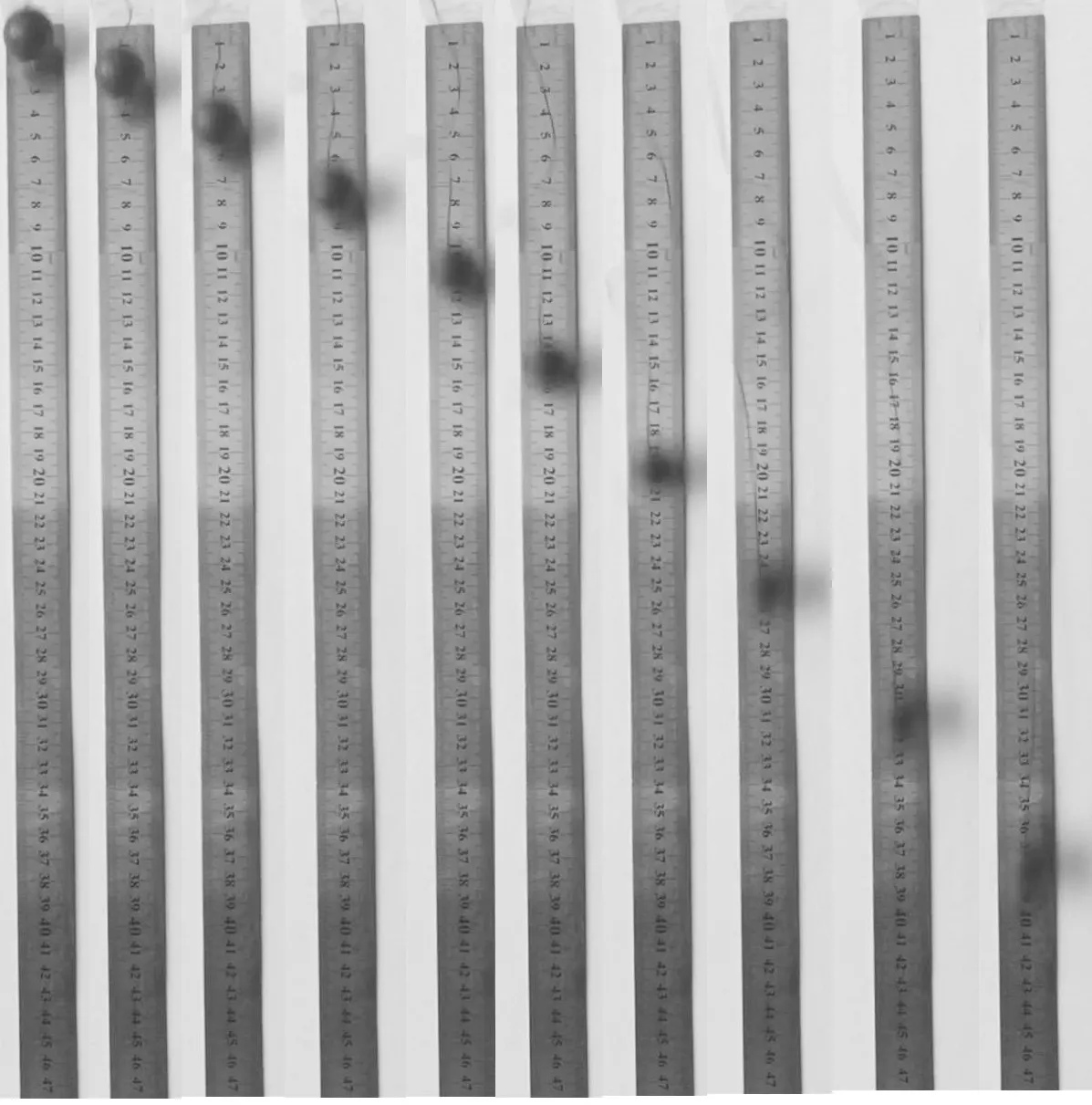
图1
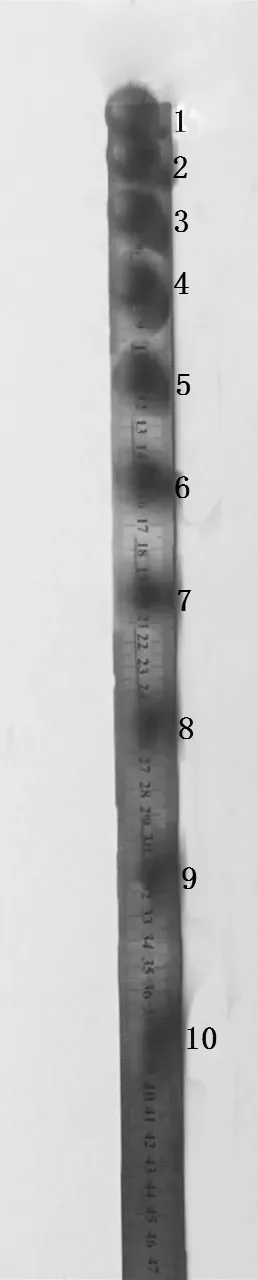
图2
五、利用仿“频闪”照片求重力加速度
1.实验数据记录(见下表)
2.实验数据处理
(1)启动Excel,输入数据后选取数据,点击“插入图表”,在“标准类型”中选“ 散点图”,在“子图表类型”中选择“平滑线散点图”,如图 3。
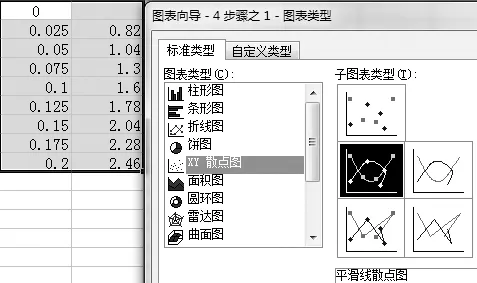
图3
(2)右键点击曲线后弹出添加趋势线对话框,在“趋势预测/回归分析”类型中选择“线性”,调整坐标轴格式,就得到了自由落体运动的 -图像,如图4。求出图像斜率,以此得到小球的重力加速度。
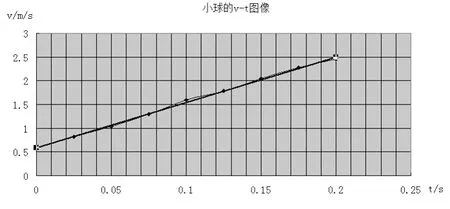
图4
3.实验结果
利用 -图像,求得直线斜率 ==9.50m/s2。
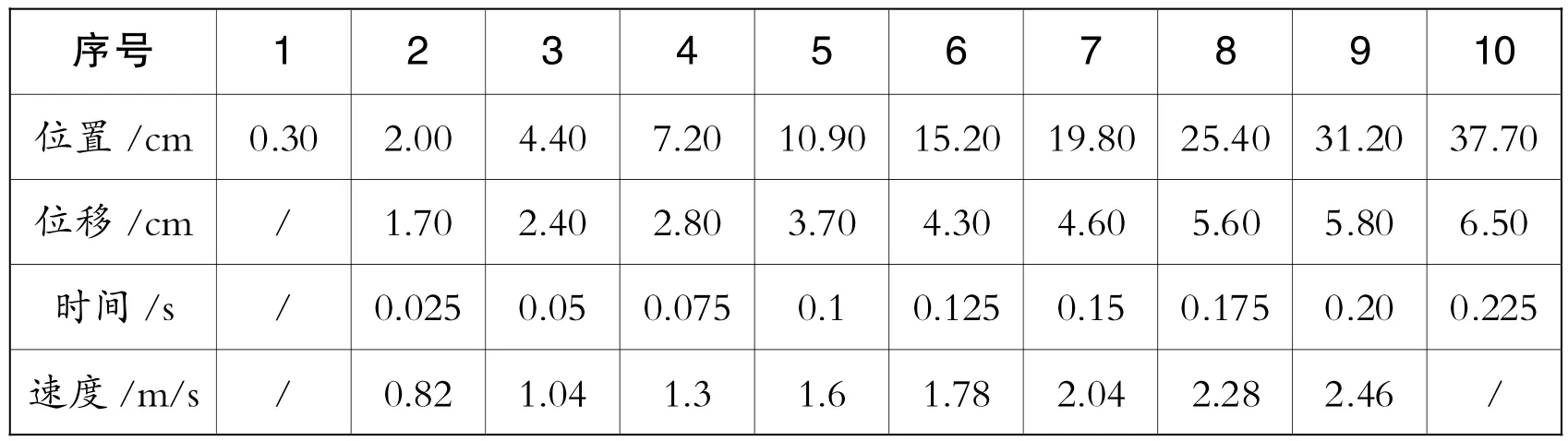
序号 1 2 3 4 5 6 7 8 9 10位置/cm 0.30 2.00 4.40 7.20 10.90 15.20 19.80 25.40 31.20 37.70位移/cm / 1.70 2.40 2.80 3.70 4.30 4.60 5.60 5.80 6.50时间/s / 0.025 0.05 0.075 0.1 0.125 0.15 0.175 0.20 0.225速度/m/s / 0.82 1.04 1.3 1.6 1.78 2.04 2.28 2.46 /

